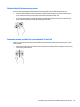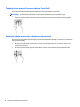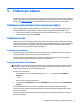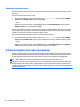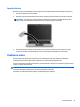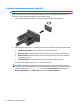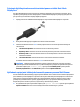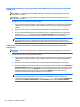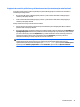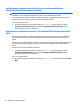User Guide - Windows 10
Pripojenie digitálnych zobrazovacích zariadení pomocou kábla Dual-Mode
DisplayPort
Port Dual-Mode DisplayPort slúži na pripojenie voliteľného digitálneho zobrazovacieho zariadenia, ako je
napríklad vysokovýkonný monitor alebo projektor. Port Dual-Mode DisplayPort poskytuje vyšší výkon než
port pre externý monitor VGA a zlepšuje digitálne pripojenie.
1. Zapojte jeden koniec kábla Dual-Mode DisplayPort do portu Dual-Mode DisplayPort na počítači.
2. Druhý koniec kábla pripojte k digitálnemu zobrazovaciemu zariadeniu.
3. Stláčaním kombinácie klávesov fn+f4 môžete prepínať obraz na obrazovke počítača medzi štyrmi
zobrazeniami.
●
Len obrazovka počítača: zobrazenie obrazu len na obrazovke počítača.
●
Duplicitný režim: zobrazenie obrazu na obrazovke počítača aj externého zariadenia súčasne.
●
Rozšírený režim: rozšírené zobrazenie obrazu na obrazovke počítača a zároveň na obrazovke
externého zariadenia.
●
Len druhá obrazovka: zobrazenie obrazu len na obrazovke externého zariadenia.
Po každom stlačení kombinácie klávesov fn+f4 sa zobrazenie zmení.
POZNÁMKA: Najlepšie výsledky dosiahnete zvýšením rozlíšenia obrazovky externého zariadenia,
najmä ak vyberiete možnosť Rozšírené, a to podľa nasledujúceho postupu. Do vyhľadávacieho poľa na
paneli úloh napíšte výraz ovládací panel, vyberte položku Ovládací panel a potom položku
Vzhľad a prispôsobenie. V časti Obrazovka vyberte možnosť Upraviť rozlíšenie.
Vyhľadanie a pripojenie káblových obrazoviek pomocou prenosu MultiStream
Prenos MultiStream (MST) umožňuje pripojiť k počítaču káblom viaceré zobrazovacie zariadenia zapojením do
portu VGA alebo portov DisplayPort na počítači a tiež do portu VGA alebo portov DisplayPort na rozbočovači
alebo externej rozširujúcej základni. Môžete ich pripojiť niekoľkými spôsobmi v závislosti od typu radiča
grafickej karty nainštalovaného v počítači, prípadne podľa toho, či je v počítači zabudovaný rozbočovač.
Prejdite do Správcu zariadení a pozrite si, aký hardvér je nainštalovaný v počítači:
▲
Do vyhľadávacieho poľa na paneli úloh napíšte výraz Správca zariadení a potom vyberte aplikáciu
Správca zariadení. Zobrazí sa zoznam všetkých zariadení nainštalovaných v počítači.
Používanie videa 35